Número del artículo: 000135954
Como eliminar emperramento de papel nas impressoras multifuncionais Dell E514dw / E515dw / E515dn
Contenido del artículo
Síntomas
Sumário:
- Elimine o emperramento de papel
- Papel emperrado na Bandeja de papel
- Papel emperrado na Bandeja de papel de saída
- Papel emperrado na parte traseira da máquina
- Papel emperrado no interior da máquina
- Papel emperrado na Bandeja frente e verso
Este artigo contém informações sobre "Como eliminar emperramento de papel nas impressoras multifuncionais Dell E514dw / E515dw / E515dn"
1. Elimine o emperramento de papel
Sempre remova o papel restante da bandeja de papel e endireite a pilha quando adicionar mais papel. Isso ajuda a evitar que várias folhas de papel sejam alimentadas pela máquina ao mesmo tempo em que evita emperramento de papel.
- Papel emperrado na Bandeja de papel.
- Papel emperrado na Bandeja de papel de saída.
- Papel emperrado na parte traseira da máquina.
- Papel emperrado no interior da máquina.
- Papel emperrado na Bandeja frente e verso.
Veja mais informações no Guia do usuário da E514dw, Guia do usuário da E515dw e Guia do usuário da E515dn.
Voltar ao início2. Papel emperrado na Bandeja de papel
Se o painel de controle da máquina ou o Monitor de status (somente para Macintosh) diz que há emperramento na bandeja de papel, siga as etapas a seguir.
- Puxe a bandeja de papel completamente para fora da máquina.
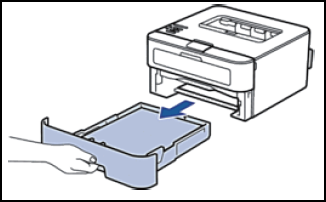
- Puxe lentamente o papel emperrado.

Puxar o papel preso para baixo usando as duas mãos permite que você remova o papel mais facilmente. - Folheie a pilha de papel para evitar ainda mais emperramentos e deslize as guias de papel para ajustar o tamanho do papel.
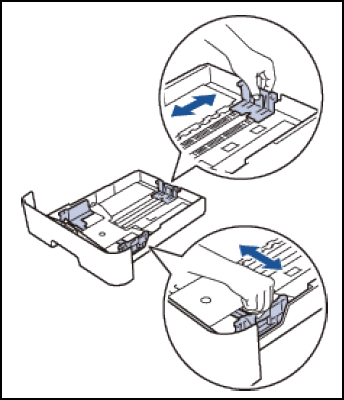
- Verifique se o papel está abaixo da marcação "MAX".
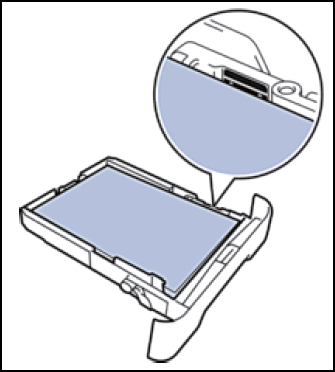
- Coloque a bandeja de papel de volta na máquina.
Veja mais informações no Guia do usuário da E514dw, Guia do usuário da E515dw e Guia do usuário da E515dn.
Voltar ao início3. Papel emperrado na Bandeja de papel de saída
Quando o papel está emperrado na bandeja de saída do papel, faça o seguinte:
- Use as duas mãos para abrir o scanner.
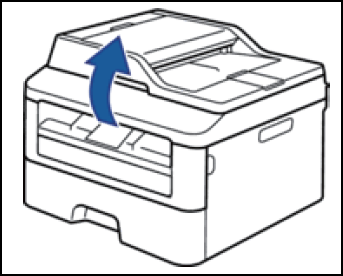
- Remova o papel.
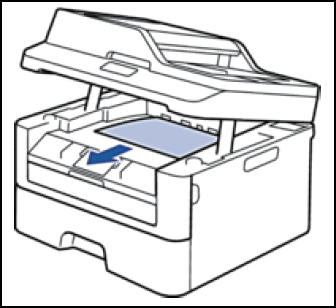
- Empurre o scanner para baixo com as duas mãos para fechá-lo.
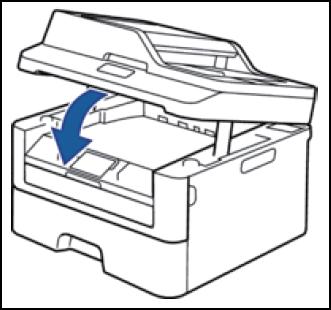
Veja mais informações no Guia do usuário da E514dw, Guia do usuário da E515dw e Guia do usuário da E515dn.
Voltar ao início4. Papel emperrado na parte traseira da máquina
Se o painel de controle da máquina ou o Monitor de status (somente para Macintosh) diz que há emperramento na parte traseira da máquina, siga as etapas a seguir:
- Deixe a máquina ligada por 10 minutos. Isso permite que o ventilador interno resfrie as peças extremamente quentes dentro da máquina.
- Abra a tampa traseira.
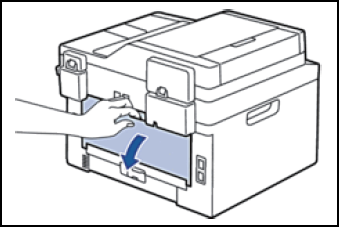
- Puxe as abas pretas nas laterais direita e esquerda na sua direção para soltar a tampa da unidade de fusão.
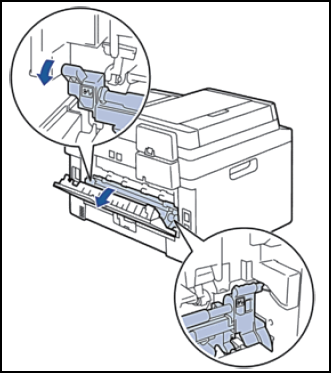
AVISO: SUPERFÍCIE QUENTE
As peças internas da máquina estarão extremamente quentes. Aguarde até que a máquina resfriar antes de tocar nelas.
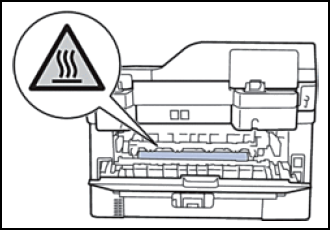
- Use as duas mãos para puxar com cuidado o papel emperrado para fora da unidade de fusão.

- Feche a tampa da unidade de fusão. Certifique-se de que as abas pretas nas laterais esquerda e direita se ajustam no lugar correto.
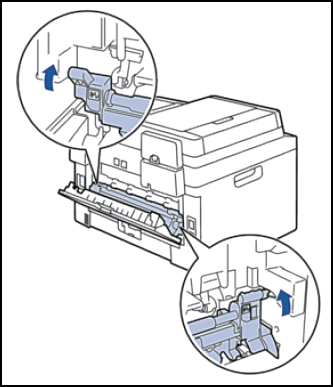
- Feche a tampa traseira até que ela se encaixe na posição fechada.
Veja mais informações no Guia do usuário da E514dw, Guia do usuário da E515dw e Guia do usuário da E515dn.
Voltar ao início5. Papel emperrado no interior da máquina
Se o painel de controle da máquina ou o Monitor de status (somente para Macintosh) indicar que há emperramento dentro da máquina, siga as etapas a seguir:
- Deixe a máquina ligada por 10 minutos. Isso permite que o ventilador interno resfrie as peças extremamente quentes dentro da máquina.
- Abra a tampa frontal.
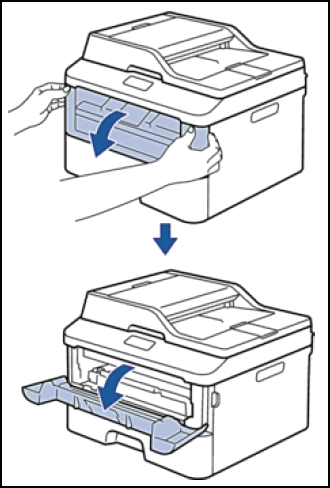
- Remova o cartucho do toner e a montagem da unidade do tambor.
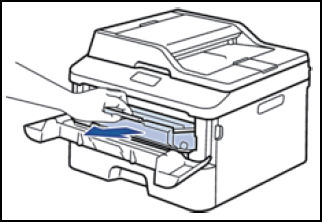
AVISO: SUPERFÍCIE QUENTE
As peças internas da máquina estarão extremamente quentes. Aguarde até que a máquina resfriar antes de tocar nelas.
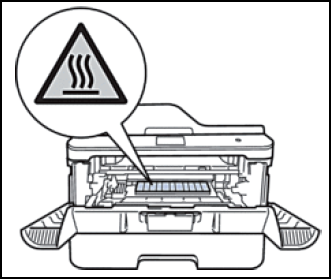
- Puxe lentamente o papel emperrado.
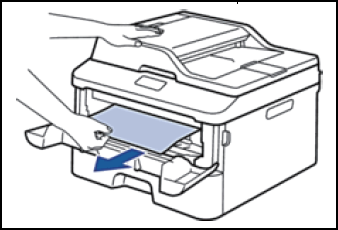
- Instale o cartucho toner e a montagem da unidade de tambor na máquina.
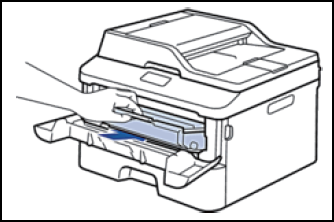
- Feche a tampa frontal.
Veja mais informações no Guia do usuário da E514dw, Guia do usuário da E515dw e Guia do usuário da E515dn.
Voltar ao início6. Papel emperrado na Bandeja frente e verso
Se o painel de controle da máquina ou o Monitor de status (somente para Macintosh) indicar que há emperramento na bandeja de papel frente e verso, siga as etapas a seguir:
- Deixe a máquina ligada por 10 minutos. Isso permite que o ventilador interno resfrie as peças extremamente quentes dentro da máquina.
- Puxe a bandeja de papel completamente para fora da máquina.
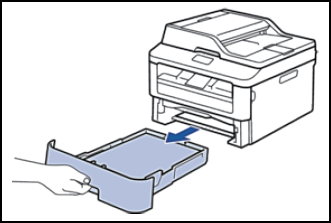
- Na parte de trás da máquina, puxe a bandeja frente e verso totalmente para fora da máquina.
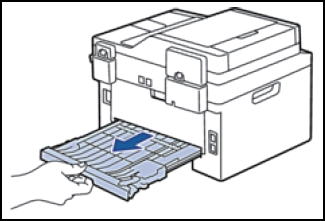
- Puxe o papel emperrado para fora da máquina ou para fora da bandeja frente e verso
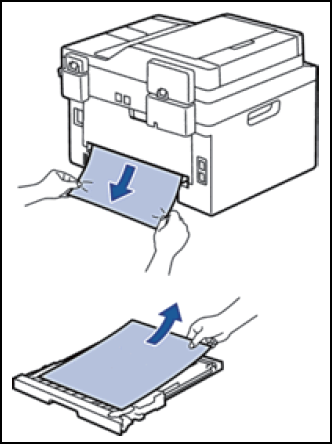
- Remova o papel que possa estar emperrado na máquina devido à eletricidade estática.
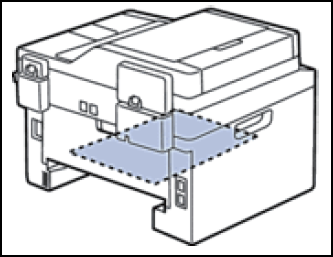
- Se o papel não estiver emperrado no interior da bandeja frente e verso, abra a tampa traseira.
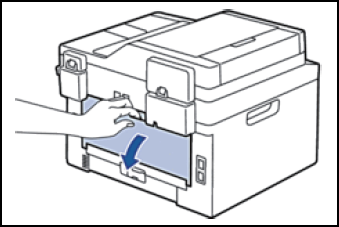
AVISO: SUPERFÍCIE QUENTE
As peças internas da máquina estarão extremamente quentes. Aguarde até que a máquina resfriar antes de tocar nelas.
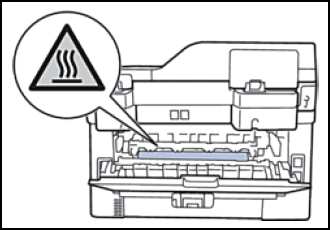
- Use as duas mãos para puxar com cuidado o papel emperrado para fora da máquina.
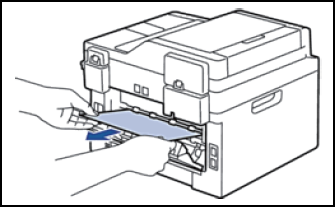
- Feche a tampa traseira até que ela se encaixe na posição fechada.
- Coloque a bandeja frente e verso de volta na parte traseira da máquina.
- Coloque a bandeja de volta na parte frontal da máquina.
Veja mais informações no Guia do usuário da E514dw, Guia do usuário da E515dw e Guia do usuário da E515dn.
Se essas etapas não resolverem o problema, entre em contato com o Suporte Técnico da Dell.
Voltar ao inícioPropiedades del artículo
Producto comprometido
Dell E514dw Multifunction Printer, Dell E515dn Multifunction Printer, Dell E515dw Multifunction Printer
Fecha de la última publicación
21 feb 2021
Versión
3
Tipo de artículo
Solution